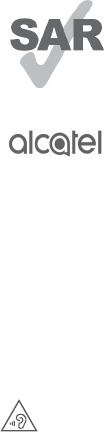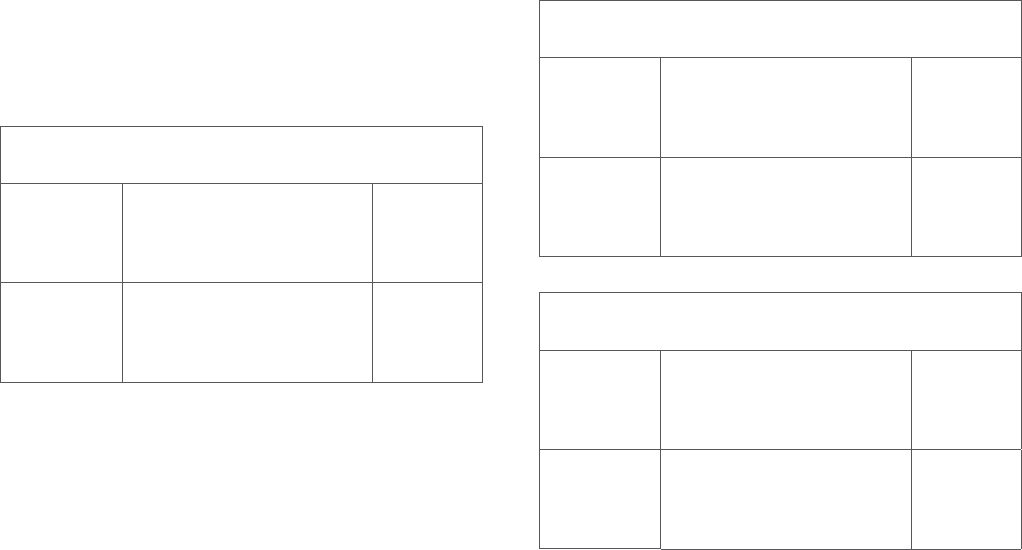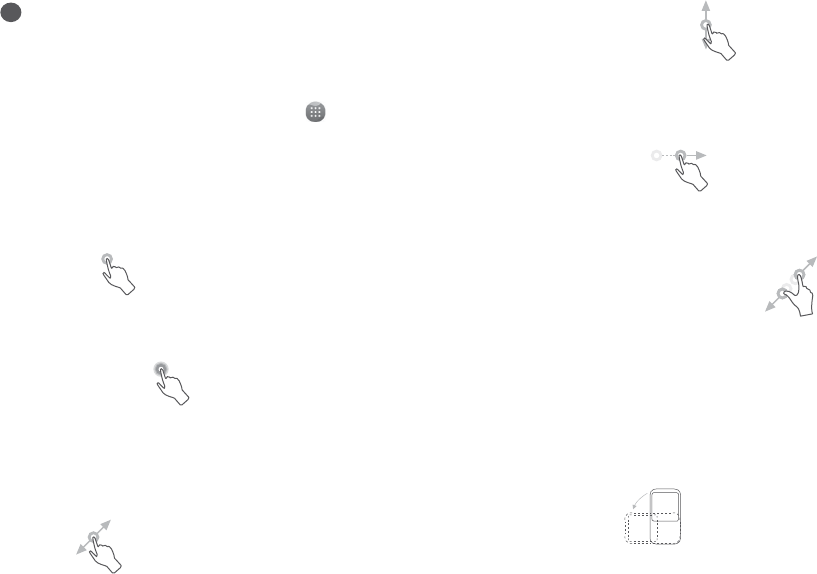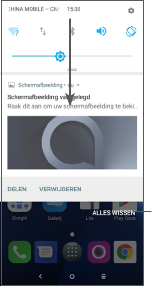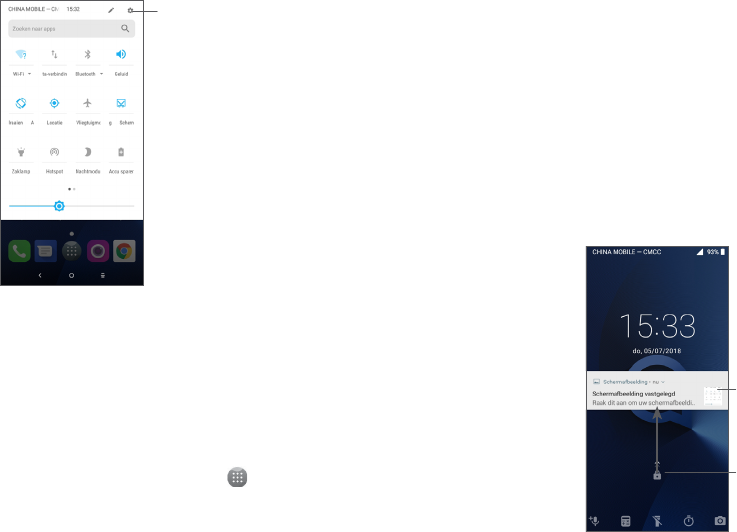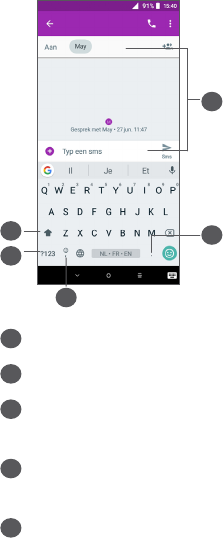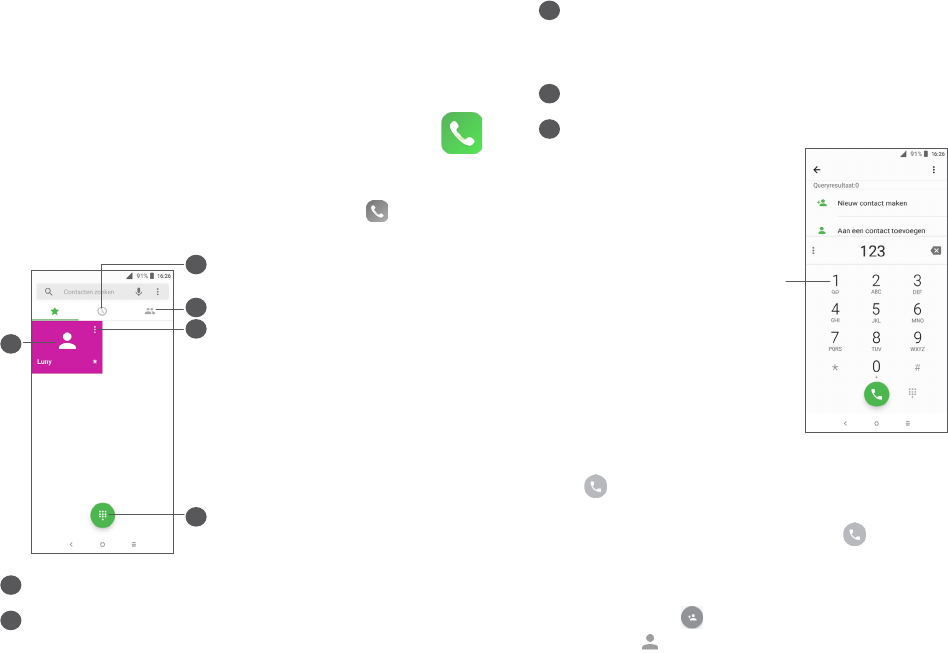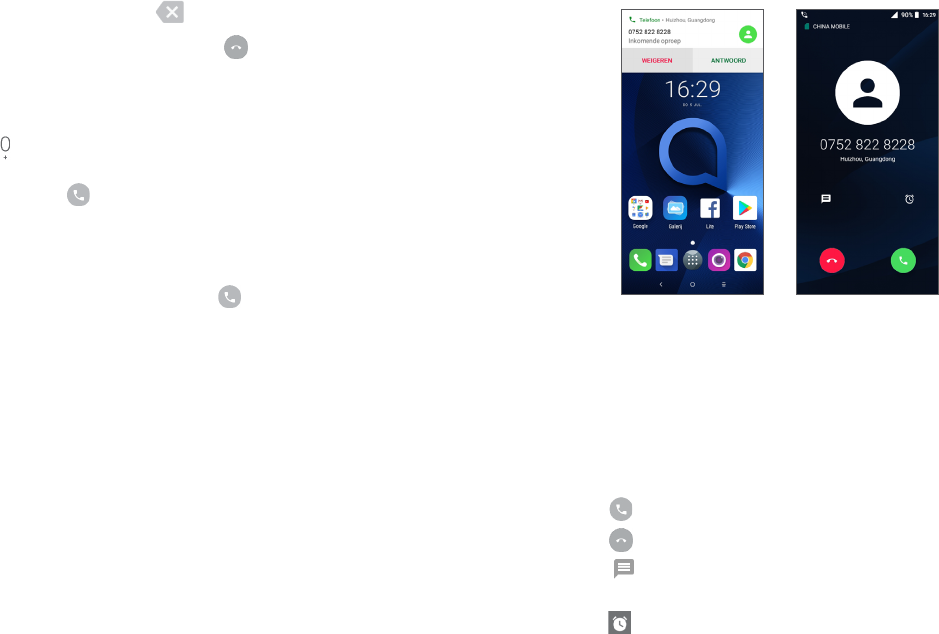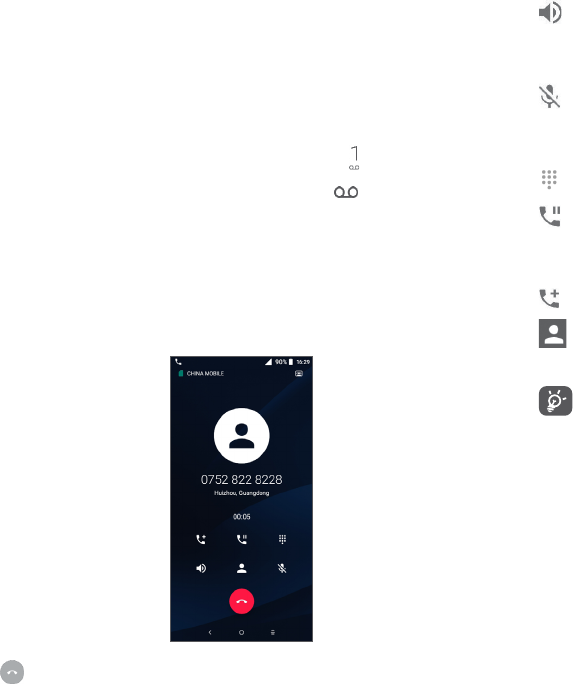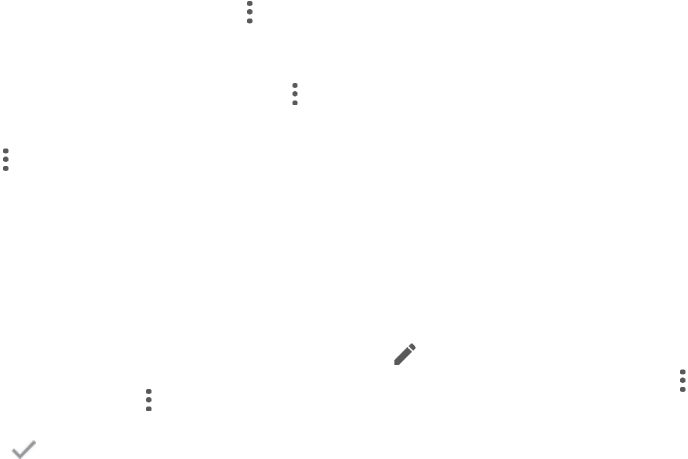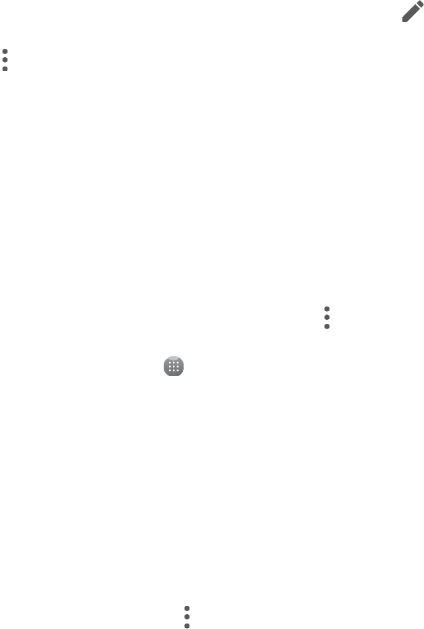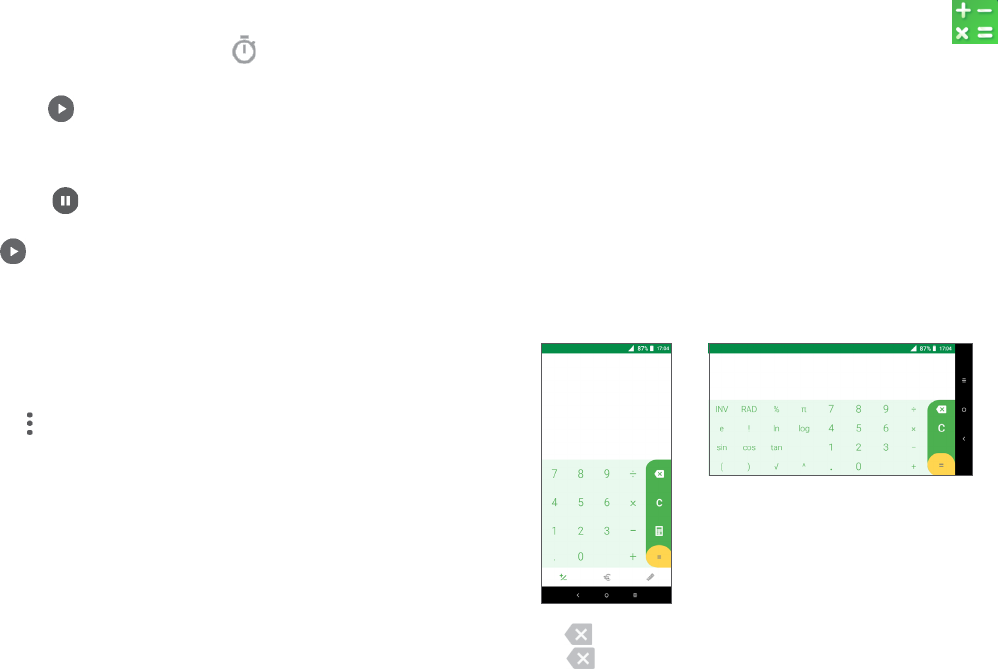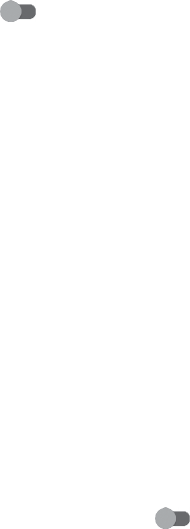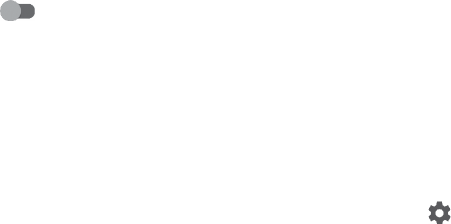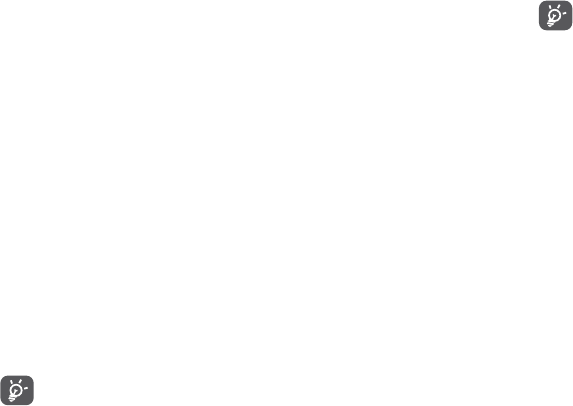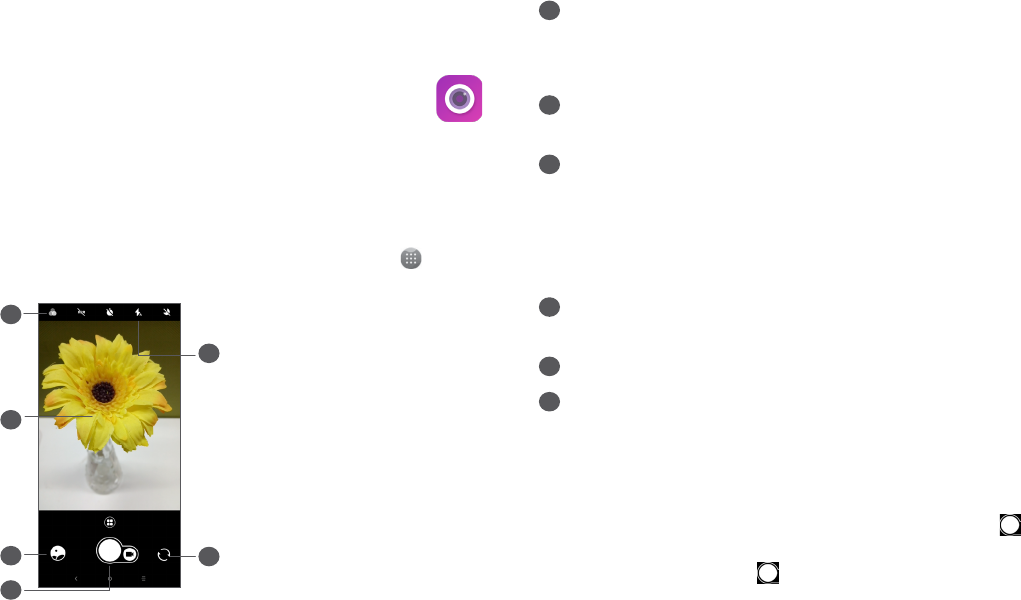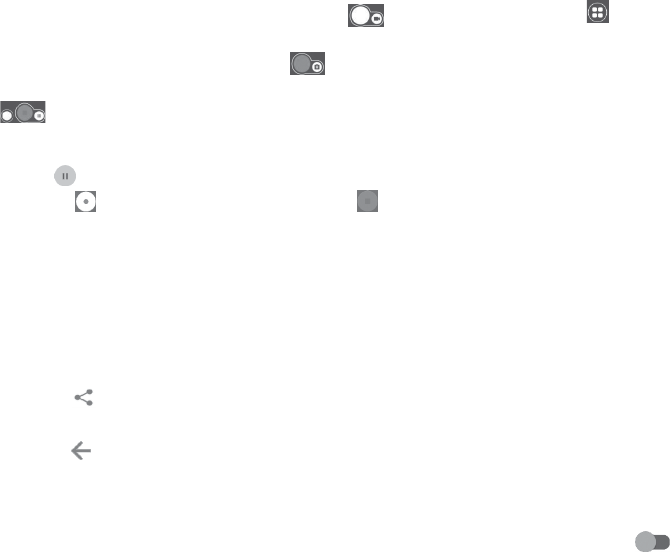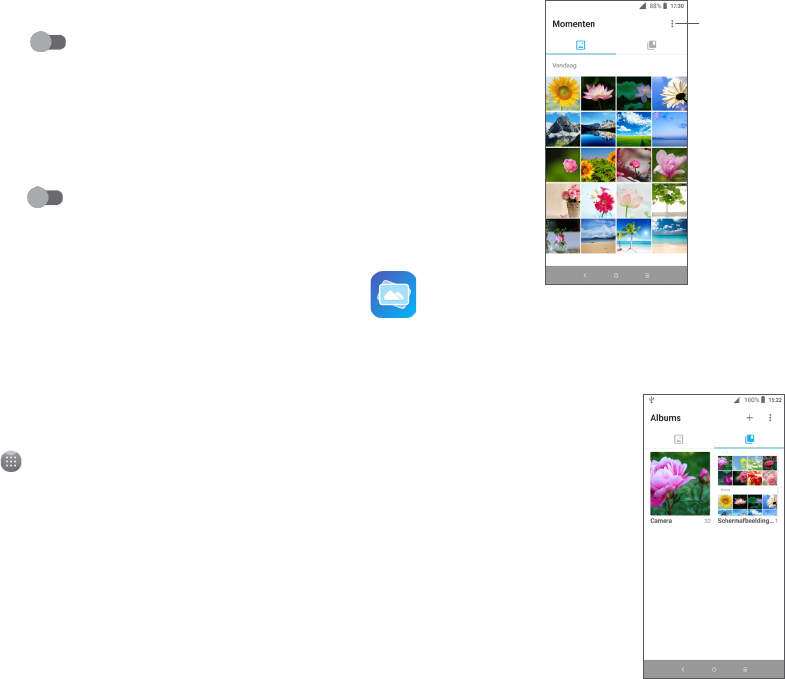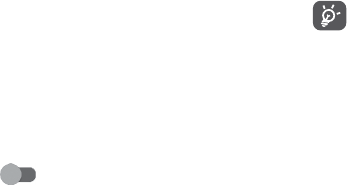19 20
Doordat de SAR wordt bepaald op het hoogst
toegestane energieniveau, kan het werkelijke SAR-
niveau van het apparaat tijdens gebruik sterk lager
liggen dan de hoogste waarde. Dit komt doordat het
apparaat is ontworpen voor gebruik bij verschillende
energieniveaus, zodat niet meer energie wordt gebruikt
dan nodig is om verbinding te maken met het netwerk.
Hoe lager het zendvermogen van het apparaat, hoe
lager de bijbehorende SAR-waarde.
Het testen van de SAR-waarde indien het apparaat
wordt gedragen op het lichaam, is uitgevoerd met een
scheidingsafstand van 5 mm. Om te voldoen aan de
richtlijnen inzake blootstelling aan radiogolven terwijl
het product op het lichaam wordt gedragen, moet het
apparaat zich ten minste op deze minimumafstand van
het lichaam bevinden. Als u een niet-goedgekeurd
accessoire gebruikt, moet u ervoor zorgen dat het
gebruikte product geen metaal bevat en dat de telefoon
zich op ten minste de aangegeven afstand van het
lichaam bevindt.
Organisaties zoals de Wereldgezondheidsorganisatie
WHO en de Amerikaanse Food and Drug Administration
hebben verklaard dat als mensen zich zorgen maken en
hun blootstelling willen beperken, ze een handsfree
apparaat moeten gebruiken om de telefoon uit de buurt
van hun hoofd en lichaam te houden tijdens oproepen
of ze de telefoon minder lang moeten gebruiken.
Ga naar www.alcatelmobile.com voor meer informatie.
Nadere informatie over elektromagnetische velden en
de volksgezondheid is te vinden op de website http://
www.who.int/peh-emf.
Uw telefoon is voorzien van een ingebouwde antenne.
Voor een optimale gesprekskwaliteit moet u deze niet
aanraken of beschadigen.
Aangezien mobiele apparaten een aantal verschillende
functies leveren, kunnen ze worden gebruikt in andere
posities dan tegen uw oor. In dergelijke gevallen
voldoet het apparaat aan de richtlijnen voor gebruik
met een headset of USB-gegevenskabel. Als u een
ander accessoire gebruikt, moet u ervoor zorgen dat
het gebruikte product geen metaal bevat en dat de
telefoon ten minste 5 mm uit de buurt van uw lichaam
is geplaatst.
Als u het apparaat gebruikt, kunnen persoonlijke
gegevens worden gedeeld met het hoofdapparaat.
Het is uw eigen verantwoordelijkheid uw persoonlijke
gegevens te beschermen, deze niet te delen met niet-
geautoriseerde apparaten of apparaten van derden die
zijn verbonden met uw apparaat. Producten met Wi-Fi-
functies moet u alleen verbinden met vertrouwde
Wi-Fi-netwerken. Als u uw product gebruikt als hotspot
(waar mogelijk), moet u netwerkbeveiliging gebruiken.
Deze voorzorgsmaatregelen helpen niet-geautoriseerde
toegang tot uw apparaat te voorkomen. Uw product kan